CAD怎样快速绘制三维图?
溜溜自学 室内设计 2022-01-19 浏览:2059
大家好,我是小溜。AutoCAD是一款常用的工程图纸设计软件,在使用该软件的时候,不仅能够绘制平面图、剖面图等图纸,而且还可以绘制三维视图。但是对于新手来说,画出好看的三维图并不简单,所以下面就来告诉大家CAD怎样快速绘制三维图,我们可以从简单的图形开始绘制。
想要更深入的了解“CAD”可以点击免费试听溜溜自学网课程>>
工具/软件
电脑型号:联想(lenovo)天逸510s; 系统版本:Windows7; 软件版本:CAD2018
方法/步骤
第1步
绘制三维图,主要用到下列5个工作栏.我们详细说明一下。

第2步
1.建模。用于绘制三维模型。可以直接绘制简单的图形例如:圆柱,圆锥,长方体等。也可以通过其中的拉伸,扫略等命令结合二维图生成三维图。
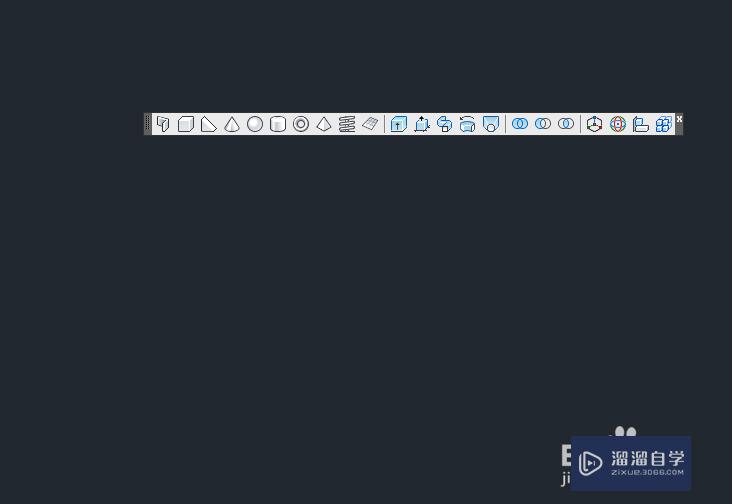
第3步
2.视图。用于在二维视图和三维视图之间切换,方便观察模型和绘制。
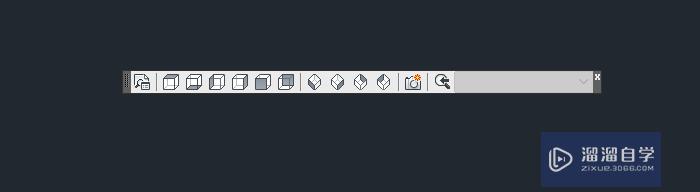
第4步
3.实体编辑。通过并,差,交集,和拉伸等指令对简单模型进行进一步的改造构建。
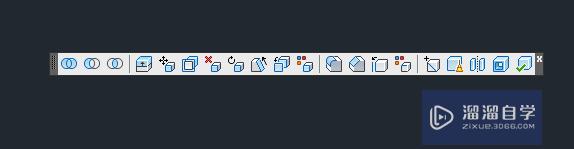
第5步
4.视觉样式。通过这个命令可以把模型的线框改成真实的三维模型样式。看起来更加逼真,更方便绘图。
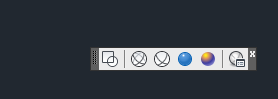
第6步
5.动态观察。该指令可以随意的旋转模型,方便观察。
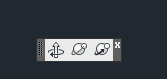
温馨提示
以上就是关于“CAD怎样快速绘制三维图?”全部内容了,小编已经全部分享给大家了,还不会的小伙伴们可要用心学习哦!虽然刚开始接触CAD软件的时候会遇到很多不懂以及棘手的问题,但只要沉下心来先把基础打好,后续的学习过程就会顺利很多了。想要熟练的掌握现在赶紧打开自己的电脑进行实操吧!最后,希望以上的操作步骤对大家有所帮助。
相关文章
距结束 06 天 01 : 12 : 55
距结束 01 天 13 : 12 : 55
首页








